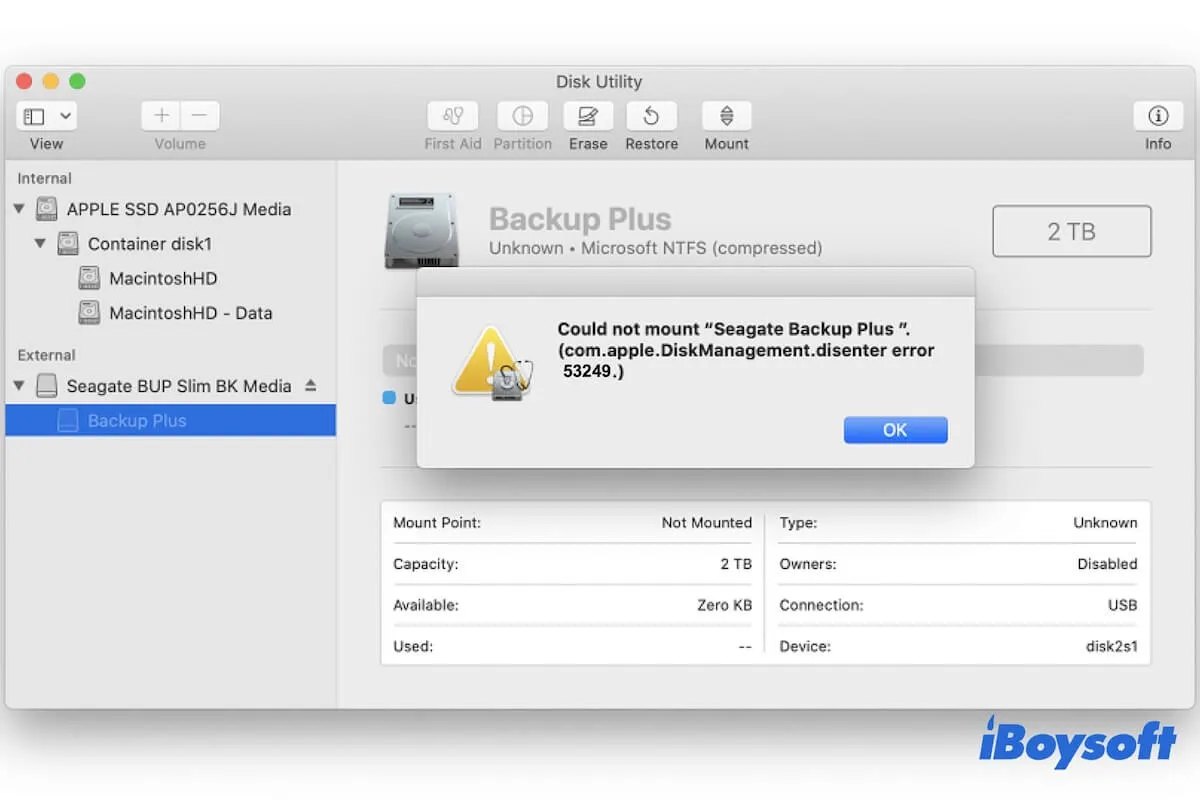El mensaje "error 53249 de com.apple.diskmanagement.disenter" aparece cuando intentas montar tu disco duro externo, tarjeta SD o unidad USB en Utilidad de Discos en tu Mac pero falla. ¿Cuál es el problema?
No estás solo. Muchos usuarios de Mac se han encontrado con el mismo problema, aquí hay un caso de Reddit:
"El error 53249 de com.apple.diskmanagement.disenter" aparece cuando monto mi disco externo en Utilidad de Discos en mi portátil. Sin embargo, puedo montar el mismo disco duro en otras Mac y PCs. He ejecutado la Verificación de Disco, simplemente me da el informe "Restaurando el estado original encontrado como no montado." y no ayuda en nada. ¿Por qué el disco externo no se puede montar en mi MacBook?"
Este error de diskmanagement.disenter puede ser causado por varias razones. Por lo tanto, es necesario hacer un proceso de resolución de problemas. Puedes seguir los métodos en esta publicación para hacer que tu disco duro externo sea montable en tu Mac sin pérdida de datos.
| Métodos | Escenarios |
| Reconectar el disco externo y reiniciar el Mac | El puerto USB está sucio o el cable es antiguo. |
| Montar el disco externo con NTFS para Mac | El disco externo está formateado en NTFS o has utilizado una herramienta NTFS para Mac antigua. |
| Ejecutar la Verificación de Disco | El disco externo está corrompido. |
| Reformatear el disco externo | El disco externo está formateado con exFAT o FAT32 en una computadora Windows. El disco externo no puede ser reparado por la Verificación de Disco. |
Resumen de pruebas sobre las soluciones mencionadas en esta publicación para solucionar "error 53249 de disenter":
Habíamos preparado unidades externas imposibles de desmontar en formato exFAT, NTFS, APFS y FAT32. Todas ellas desencadenaron el error 53249 com.apple.diskmanagement.disenter (u otros códigos) en MacBook Pro (macOS 13), MacBook Air (macOS 12), iMac (macOS 11) y Mac mini (macOS 10.15). Eventualmente, cada unidad problemática fue arreglada por uno de los remedios suministrados en este artículo.
Entre las razones, la unidad externa en formato NTFS es la razón más común. NTFS es el sistema de archivos principal de Windows mientras que en Mac es de solo lectura. Para utilizarlo sin problemas en ambas plataformas y sin recibir el error disenter 53249 en tu Mac, simplemente descarga iBoysoft NTFS for Mac para habilitar automáticamente la lectura-escritura NTFS en tu Mac como en un PC Windows.
¿Qué es el error 53249 de com.apple.diskmanagement.disenter?
"com.apple.diskmanagement.disenter error 53249" es un mensaje de error que siempre aparece cuando fallas al montar un dispositivo de almacenamiento, como un disco duro externo, unidad USB o tarjeta SD, a través de la función de montaje en Utilidad de Discos.
El formato del disco corrupto, el tamaño de la unidad de asignación de Windows, el controlador NTFS incompatible y la mala conexión son todas posibles causas de la aparición del error 53249 de diskmanagement.disenter.
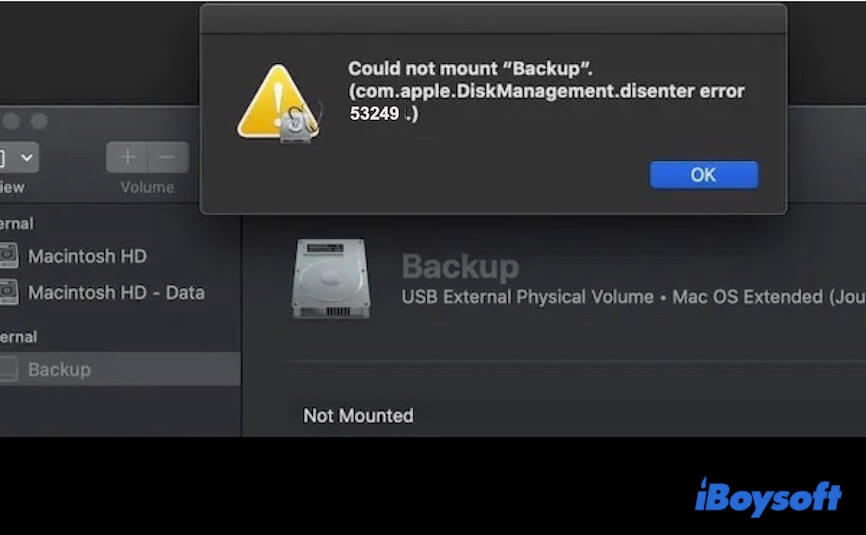
Debido a las diferencias en el formato de disco y la versión de macOS, es posible que veas que el error com.apple.diskmanagement.disenter viene acompañado de otros códigos.
Explica a otros qué es el error 53249 de com.apple.diskmanagement.disenter.
La unidad externa no se monta (error 53249), ¿cómo solucionarlo?
Si el disco duro externo no se monta en tu Mac y muestra el mensaje error 53249 de diskmanagement.disenter, no te preocupes, y sigue las soluciones en esta parte para salir del problema.
Reconecta el disco duro externo y reinicia el Mac
En primer lugar, puedes intentar reconectar el disco duro externo a tu Mac. El puerto USB y el cable funcionan como el puente para permitir que tu disco externo se comunique con el sistema de manera adecuada y fluida. Si ocurren algunos errores durante la comunicación entre los dos dispositivos, tu Mac no podrá montar el disco.
Por lo tanto, vuelve a conectar el disco externo a un puerto USB diferente en tu Mac y reinicia tu Mac para refrescar el sistema.
Monta el disco externo con NTFS para Mac
Verifica si tu disco externo está formateado en NTFS. NTFS tiene soporte de solo lectura en macOS.
Si alguna vez has intentado editar archivos directamente en el disco NTFS, o has utilizado el antiguo controlador NTFS como Paragon NTFS for Mac instalado en tu Mac para montar el disco en modo de lectura y escritura, puede entrar en conflicto con tu Mac, causando que el disco se desmonte y aparezca el error 53249.
En ese caso, necesitas desinstalar el antiguo controlador NTFS (si tenías uno) y cambiar a un NTFS para Mac profesional como iBoysoft NTFS for Mac.
Esta herramienta es compatible con el último macOS Sonoma y versiones anteriores. Se mantiene actualizada y es uno de los primeros lotes de software NTFS para Mac en admitir el nuevo sistema. Así que no tienes que preocuparte de que la actualización tardía del software cause el error de montaje como hacen otros controladores NTFS.
Una vez que instales iBoysoft NTFS for Mac, tus discos NTFS se montarán automáticamente en modo de lectura y escritura completa en tu Mac. Puedes editar o eliminar archivos en el disco NTFS en tu Mac sin problemas.
Descarga esta herramienta para hacer desaparecer el error 53249 que ocurre en tu disco NTFS ahora.
Si consideras que esta avanzada herramienta NTFS para Mac vale la pena probarla, compártela con tus amigos.
Ejecuta el Primeros Auxilios del Utilidad de Discos
La corrupción del disco también puede provocar "com.apple.diskmanagement.disenter error 53249." Para verificar eso, intenta ejecutar el Primeros Auxilios del Utilidad de Discos para una comprobación simple y corrección de errores menores. Si has intentado ejecutar el Primeros Auxilios, pasa a la siguiente solución.
- Abre Launchpad > Otras > Utilidad de Discos.
- Selecciona el disco duro externo desmontado en la barra lateral izquierda y haz clic en Primeros Auxilios > Ejecutar.
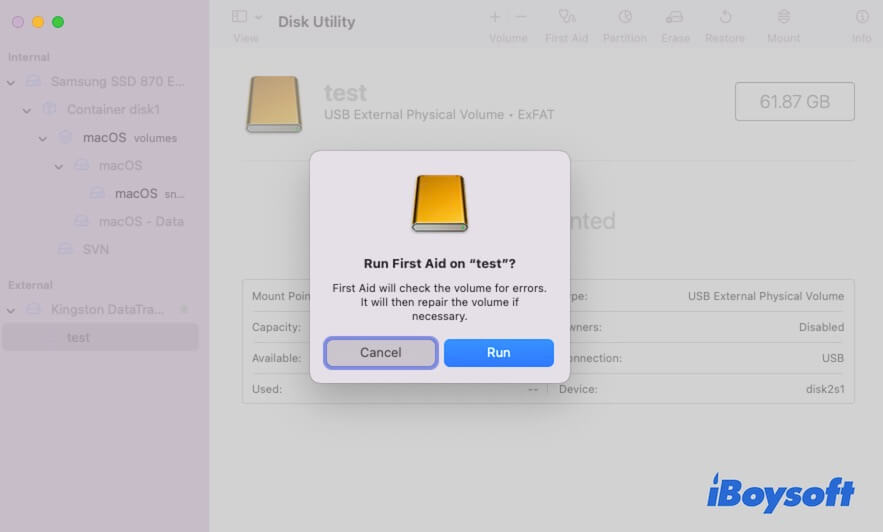
- Espera a que el Primeros Auxilios termine de comprobar y reparar el disco.
Si el Primeros Auxilios no puede reparar el disco y hacerlo montable, el disco debe tener problemas graves. Sigue con la siguiente solución.
Formatea el disco externo
¿Qué tipo de computadora (un PC con Windows o un Mac) utilizaste para formatear el disco externo? Esto es muy importante. El tamaño de unidad de asignación (tamaño de bloque) que Windows establece para un disco difiere ligeramente del que establece macOS.
Por lo tanto, aunque exFAT y FAT32 son compatibles tanto con Windows como con macOS, es posible que no funcionen correctamente en ambos. Si formateaste el disco en una computadora portátil con Windows antes, esa es la razón por la cual puedes usar el disco en una PC, pero encuentras el problema de que la partición FAT32 o exFAT no se monta en tu Mac.
Además, un disco exFAT, FAT32 o APFS dañado también puede llevarte a obtener error 53249 de com.apple.diskmanagement.disenter.
Sea cual sea el caso, para hacer que el disco externo sea montable en tu Mac, debes reformatearlo. Pero reformatear un disco duro borrará todos los contenidos en él. Si no quieres perder tus datos, utiliza una herramienta de recuperación de datos como iBoysoft Data Recovery for Mac para rescatar archivos del disco no montado primero.
Aquí te mostramos cómo ejecutar iBoysoft Data Recovery for Mac para recuperar archivos de un disco duro externo no montable:
- Descarga, instala y abre iBoysoft Data Recovery for Mac en tu equipo Mac.
- Selecciona tu disco duro externo no montado desde la interfaz principal de la aplicación y luego haz clic en Buscar datos perdidos.
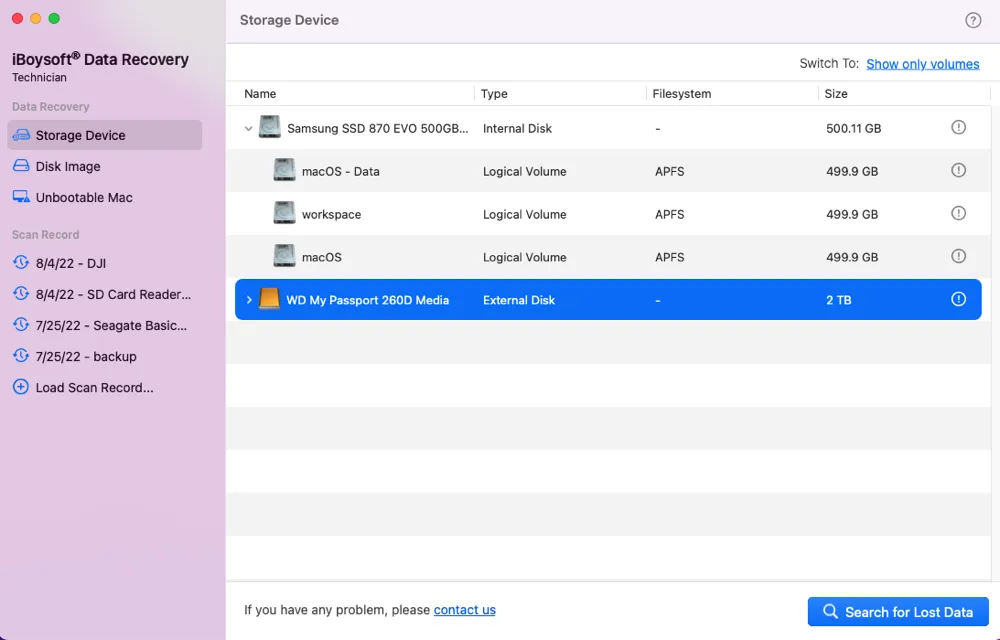
- Después de escanear, verifica los resultados y previsualiza tus archivos deseados de forma gratuita.

- Selecciona tus archivos deseados y haz clic en Recuperar para guardarlos en un destino diferente.
Luego, reformatea la partición no montable en tu disco duro externo en Utilidad de Discos de Mac:
- Ve a Utilidad de Discos.
- Selecciona el disco externo no montable en la barra lateral y haz clic en Borrar.
- Nombra el disco, elige exFAT (u otro sistema de archivos que desees) y haz clic en Borrar.
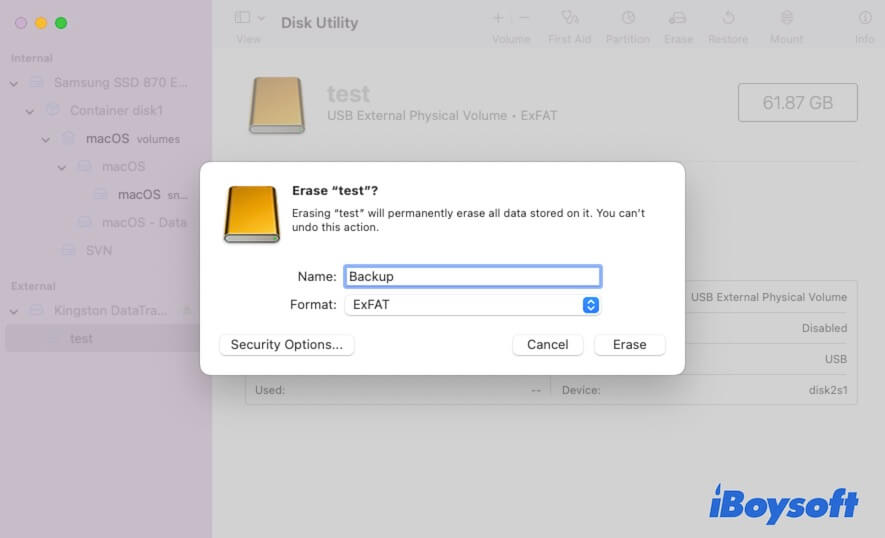
Si este post es útil para solucionar el error de disco 53249, compártelo con más personas.
Preguntas frecuentes sobre el error 53249 de com.apple.diskmanagement.disenter
- Q¿Qué causa el error com.apple.diskmanagement.disenter 53249?
-
A
Es una pista de error que indica que el disco no se puede montar en Utilidad de Discos. Las razones comunes son que el disco está corrupto, el disco está formateado en Windows, el disco duro está formateado en NTFS y tiene un controlador NTFS desactualizado instalado en su Mac, y macOS tiene errores.
- Q¿Por qué mi Mac no montará una unidad USB?
-
A
La razón principal es que la unidad USB está corrupta. Además, la unidad USB que fue formateada en una PC con Windows antes también puede hacer que no se pueda montar en un Mac.